Q&Aナンバー【9209-0919】更新日:2011年10月21日
このページをブックマークする(ログイン中のみ利用可)

「ハードディスクの容量が勝手に減る!? 意外な落とし穴」
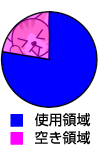 | 「おかしいなぁ。何で勝手に減っていくんだろう…」 パソコンの前で珍しく、ハスキー犬のブルーが困っています。 ブルーにも思い当たらないトラブルが発生したようです。 いつもは助けてもらっている子猫のモモ、 今回はブルーの悩み事を解決できるでしょうか。 |
 バックアップの取りすぎにも注意が必要です
バックアップの取りすぎにも注意が必要です 
| おかしいなぁ… |  | |||
 | ブルーが困っているなんて、珍しいッ! | |||
| 勝手にハードディスクの容量が減っていくんだよ。 何かしたのかなぁ… |  | |||
 | 心配症のブルーのことだから、毎日毎日バックアップを とりまくっているんじゃないの? | |||
| バックアップ? そんな頻繁には、してないよ。 あッ、でも、もしかしたら… |  | |||
 | 無意識に取ってたとか。 | |||
| 違うよッ! ちょっと、Windows 7の自動バックアップの設定を 確認してみようと思って。 |  | |||
 | 自動バックアップ? | |||
| Windowsには、定期的にバックアップを取ってくれる機能があるんだ。 |  | |||
 | へぇ、忘れっぽいモモには便利ですね。 | |||
| 「スタート」ボタンから「コントロールパネル」を開いて 「バックアップと復元」(または「バックアップの作成」)をクリック、と。 |  | |||
 | 「ファイルのバックアップまたは復元」が表示されたね。 バックアップのスケジュールが、毎週日曜日の19:00になってるけど!? 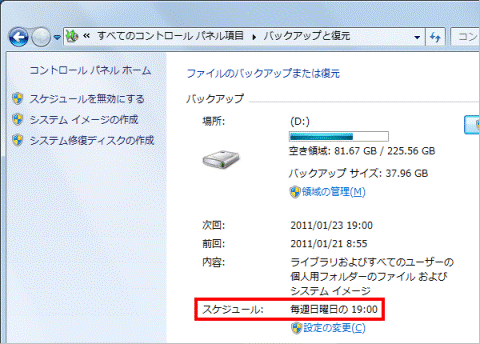 | |||
| 毎週バックアップしてたんだ…これは、僕にとっては多すぎだ。 |  | |||
 | 毎週バックアップを自動的にとってたから、 ハードディスクの容量がどんどん減っていっちゃったんだね。 | |||
| 今回の原因はそうみたい。 |  | |||
 | バックアップの設定をしたのは、ブルーなんじゃないの? | |||
| どうやら、画面右下に表示されるアクションセンターの指示にしたがって バックアップをしたときに、スケジュールの設定も入ったみたいなんだよね。 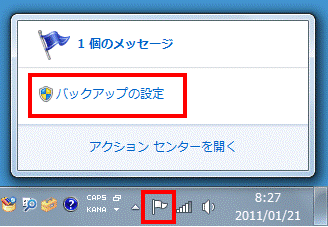 (アクションセンターのメッセージとアイコン) |  | |||
 | ブルーでも、気がつかずに設定が変わっちゃうことがあるんだね。 | |||
| モモがいなかったら、気がつかなかったかも。 |  | |||
 | モモ様のお手柄ですね。 | |||
| いや、Q&Aにも紹介されているから、いずれは気がついたな。きっと。 |  | |||
 | (プライド高いなぁ…) | |||
 Windows の自動バックアップの機能
Windows の自動バックアップの機能 
Windows 7 / Windows Vistaは、Windowsの機能でバックアップを進めると、定期的にバックアップを取るように、スケジュールを設定してしまうことがあります。
設定は、次のQ&Aで見直すことができます。
 [Windows 7] ローカルディスク(D:)の空き容量が急激に減っています。(新しいウィンドウで表示)
[Windows 7] ローカルディスク(D:)の空き容量が急激に減っています。(新しいウィンドウで表示) [Windows Vista Home Premium] バックアップの状態と構成を使って、バックアップや復元をする方法を教えてください。(新しいウィンドウで表示)
[Windows Vista Home Premium] バックアップの状態と構成を使って、バックアップや復元をする方法を教えてください。(新しいウィンドウで表示)
Windows XP Home Editionの場合、Windowsの機能でバックアップを使用するには、パソコンに添付のディスクからインストールする必要があります。
このため、ご自身でインストールしていなければ、スケジュールが入っている可能性は低いと考えられます。
| バックアップの取りすぎも考えないとなぁ。 |  | |||
 | モモは3カ月に1回、FMVのマイリカバリで バックアップをしているけど、多いかな? | |||
| バックアップを取るのは、とてもいいことだよ。 でも、定期的にバックアップをしているのであれば 不要なものは削除してもいいね |  | |||
 | そっか、9か月前や1年前のは、もう必要ないかも。 | |||
| 購入後にすぐに作ったマイリカバリのバックアップは残しておくとして。 パソコンが正常に動いているのであれば 古いのは消してしまっていいかもね。 |  | |||
 | わかった、今度見直して、いらないものは消してみる。 | |||
| 古いバックアップを消すときは いらないものであることを確認してからね! 消しちゃったものは、元に戻せないんだから |  | |||
 | はい!気をつけます。 ところで、バックアップの他にも、ハードディスクの容量を 圧迫しちゃうことってないのかな。 | |||
| Windows Updateとか、セキュリティ上の更新をすると ハードディスクの空き容量が減ることはあるよ。 |  | |||
 | でも、それって、しかたないことだよね。 パソコンを安全に使うには、必要な作業だもん。 | |||
| 他に削除できるものがあるとすれば バックアップほどは急激じゃないと思うけど… |  | |||
 | なぁに? | |||
| システムの復元のファイルとか、インターネットの一時ファイルとかは 気がつかないうちに、増えていることはある。 |  | |||
 | それを削除するにはどうしたらいいの? | |||
| Windowsのディスククリーンアップでまとめて削除できるよ。 |  | |||
 | 何だか、キレイさっぱりになりそうな名前だね。 | |||
| まずは、ディスククリーンアップの画面を見てみようか。 スタートメニューを表示して…と。よし、起動できた。 |  | |||
 | これがディスククリーンアップの画面なのか〜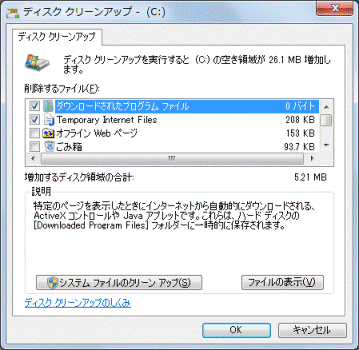 | |||
| あとは、削除したいファイルにチェックを付けて… |  | |||
 | どれを削除したらいいか、わかんニャいですが。 | |||
| いい質問ですね〜 それでは、こちらで解説しましょう。 |  | |||
 ディスククリーンアップで削除できる主なファイル
ディスククリーンアップで削除できる主なファイル 
ディスククリーンアップで削除されるファイルは、次のとおりです。
お使いの機種によっては、表示される名称が異なる場合があります。
- ダウンロードされたプログラムファイル
一部のホームページを表示するための専用プログラムです。
プログラムがパソコン内に無いときは、ダウンロードされます。
常にインターネットに接続できる環境の場合は、削除してもかまいません。 - Temporary Internet Files
表示したホームページの画像や文章などの情報です。
常にインターネットに接続できる環境の場合は、削除してもかまいません。 - ごみ箱
削除したファイルは、「ごみ箱」という場所に保存されます。
ハードディスクから、ファイルを完全に削除したいときは、削除してください。 - ログファイルの設定
アプリケーションをインストールしたときの情報を記録しているファイルです。
通常は、削除してもかまいません。 - 一時ファイル
アプリケーションを使用したときの作業用のファイルです。
1週間以上変更されていない一時ファイルは削除してもかまいません。
 ディスククリーンアップの操作方法を教えてください。(新しいウィンドウで表示)
ディスククリーンアップの操作方法を教えてください。(新しいウィンドウで表示) ディスククリーンアップで削除される項目の詳細を教えてください。(新しいウィンドウで表示)
ディスククリーンアップで削除される項目の詳細を教えてください。(新しいウィンドウで表示)
ハードディスクの空き容量を増やす方法は、次のQ&Aでも案内しています。
 [Windows 7] ハードディスクの空き容量を増やす方法を教えてください。(新しいウィンドウで表示)
[Windows 7] ハードディスクの空き容量を増やす方法を教えてください。(新しいウィンドウで表示) [Windows Vista] ハードディスクの空き容量を増やす方法を教えてください。(新しいウィンドウで表示)
[Windows Vista] ハードディスクの空き容量を増やす方法を教えてください。(新しいウィンドウで表示) [Windows XP] ハードディスクの空き容量を増やす方法を教えてください。(新しいウィンドウで表示)
[Windows XP] ハードディスクの空き容量を増やす方法を教えてください。(新しいウィンドウで表示) | ディスククリーンアップを実行したら 何だか気持ちまでスッキリしたニャ。 | |||
| それは、人それぞれだと思うけど… |  | |||
 | ハードディスクの容量も、モモのおやつも、地球の水もエネルギーも、 限られているんだから、大切にしていかないとニャ〜。 | |||
| 話しがやけに大きくなったけど… 大切にしていこうね。 |  | |||
| わんにゃんパソコン相談所 |
| 「ハードディスクの容量が勝手に減る!? 意外な落とし穴」 |
| おしまい |
| わんにゃんパソコン相談所 バックナンバー |



